Photoshop旧照片效果
2022-12-25 15:50:17
来源/作者: /
己有:12人学习过
开启PS并打开素材
1 选择 图象/计算 命令,在其中的 源1 和 源2 选项区域内的 通道 下拉列表框中设置通道为 绿 色,将图转换为黑白色,如图
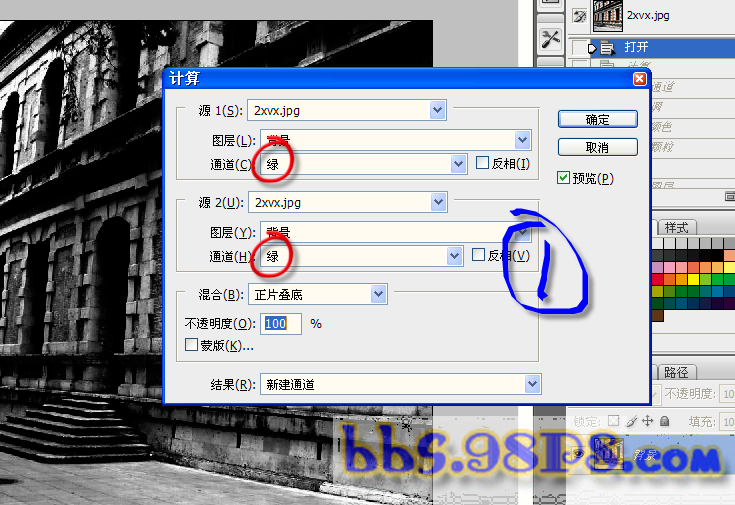
2 选择 图象/模式/灰度 命令,将图片转换为 灰度 模式

3 单击 图象/模式/双色调 命令,在 类型 下拉列表中选择双色调类型,接着单击油墨 2 右侧颜色拾取框,选择一种合适的黄色在调节色调曲线即可,如图

单击 图象/模式/RGB模式 将照片更改为RGB模式。
4 单击 滤镜/艺术效果/胶片效果 命令,在其中设置 颗粒为4 高光区域为2 强度为3,如图。

5选择 滤镜/纹理/颗粒 命令,打开 颗粒 对话框,在其中设置 强度为5 对比度为10,然后从 颗粒类型 中选择 垂直,单击 确定, 设置如图
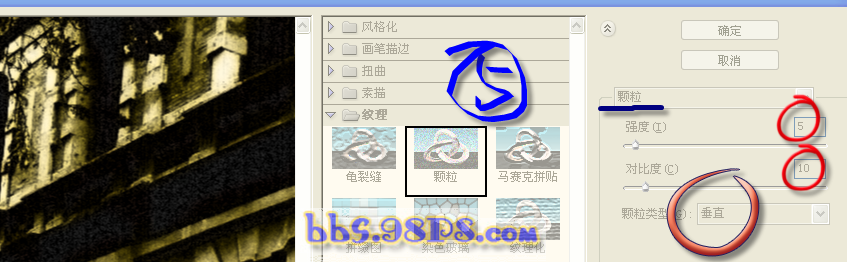
标签(TAG) 怀旧风格 Photoshop简单效果 ps旧照片效果




























